iTunes に取り込んだ曲ミツボシ☆☆★を iPhone に着信音として設定するためにいろいろ調べたのでここに手順を記しておきます。
前提

macOS Sierra バージョン 10.12.3
iTunes 12.5.5.5
iPhone 7 / iOS 10.1.1
THE IDOLM@STER CINDERELLA MASTER 015 本田未央 を購入し、iTunes に取り込んでいること ←重要!
1. 曲の長さを変更
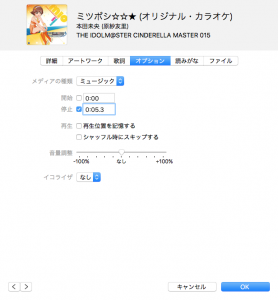
- iTunes 上で着信音に設定したい曲ミツボシ☆☆★を右クリックし、「情報を見る」をクリックする。
- 情報ウィンドウが開かれたら、「オプション」をクリックする。
- 「停止」に 39 秒以内の時間「0:05.3」を入力する。ミツボシ☆☆★メール着信音の場合、これぐらいでちょうど良いジングルになります。
- 「OK」をクリックする。
- この段階で再生してみると設定した長さで曲が再生されます。微調整したい場合は長さ変更〜再生を繰り返す。
2. 着信音ファイルの作成

- 長さを変更した曲ミツボシ☆☆★を選択した状態で、「ファイル」をクリックし、開いたメニューの「変換」から「AAC バージョンを作成」をクリックする。
- 変更した長さの曲ミツボシ☆☆★が iTunes に追加されるので、デスクトップにドラッグ&ドロップでコピーする。
- iTunes に追加された曲を右クリックし、「ライブラリから削除」をクリックする。
- 「選択した曲を iTunes ライブラリから削除してもよろしいですか?」と聞かれるので、「曲を削除」をクリックする。
- 「選択した曲を“ゴミ箱”に移動しますか?それとも“iTunes Media”フォルダに残しますか?」と聞かれるので、「ゴミ箱に入れる」をクリックする。
- デスクトップにコピーしたファイル名を「[曲名].m4r」「ミツボシ☆☆★.m4r」に変更する。
- 「拡張子を“.m4a”から“.m4r”に変更してもよろしいですか?」と聞かれるので、「“.m4r”を使用」をクリックする。
3. 曲の長さを元に戻す
- iTunes で長さを変更した曲ミツボシ☆☆★を右クリックし、「情報を見る」をクリックする。
- 情報ウィンドウが開かれたら、「オプション」をクリックする。
- 「停止」のチェックを外し、「OK」をクリックする。
4. iTunes で着信音を表示できるようにする
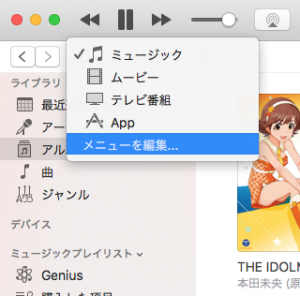
- iTunes で「ミュージック」をクリックし、開いたメニューの「メニューを編集」をクリックする。
- 「着信音」にチェックを入れる。
- 「完了」をクリックする。
5. 着信音ファイルを iTunes に追加する
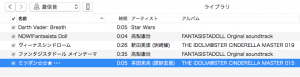
- デスクトップの「[曲名].m4r」「ミツボシ☆☆★.m4r」をダブルクリックして開く。
- 曲ミツボシ☆☆★が再生されるので、iTunes の「着信音」を開くと、着信音ファイルが iTunes に追加されている。
6. 着信音ファイルを iPhone の着信音に設定する
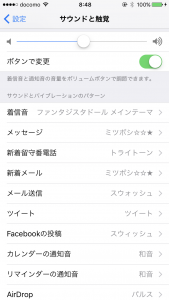
- iTunes に追加された着信音ファイルをドラッグ&ドロップで iPhone に転送する。
- iPhone の「設定」を開く。
- 「サウンドと触覚」から「サウンドとバイブレーションのパターン」の「新着メール」をタップする。
- 「着信音」の欄にある iPhone に転送した曲ミツボシ☆☆★をタップする。
以上の手順で、ミツボシ☆☆★を iPhone の着信音に設定できました。
補足
著作権管理されている場合 ( iTunes Store からダウンロードした曲ミツボシ☆☆★ ) や、読み込み方法が「AAC エンコーダ」以外になっているとうまくいかないことがありそうです。がんばれ。
参考
以下のページを参考にさせていただきました。